Di Sreelakshmi Menon
Questo post riguarda alcune semplici opzioni fornite da Gmail che ogni Gmail l'utente troverà utile. Che si tratti di organizzare il tuo account in un modo migliore o di lavorare più velocemente con Gmail, questi hack sono facili e veloci da seguire!
Leggere:Usa Gmail offline per usarlo senza Internet
#1 – Annulla invio
Gmail ti consente di annullare l'invio di un'e-mail fino a 30 secondi dopo aver premuto il pulsante Invia. Ecco come :
- Apri Gmail. Fare clic sul pulsante a forma di ingranaggio nell'angolo in alto a destra della finestra.
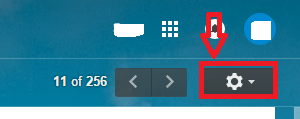
- Clicca su impostazioni.
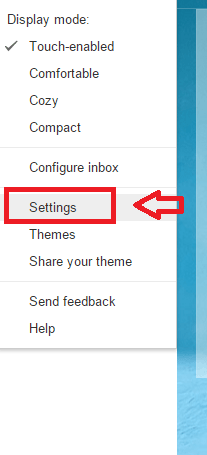
- Scorri verso il basso per trovare Annulla invio opzione. marchio Abilita Annulla invio campo. Imposta il ritardo all'ora che desideri. È possibile impostare un ritardo massimo di 30 secondi.
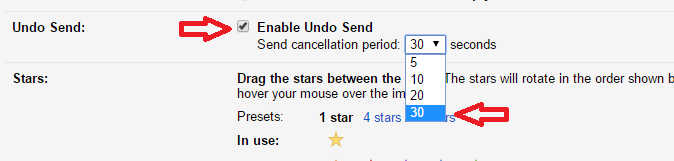
- Clicca su Salvare le modifiche in fondo alla pagina e sei a posto!
#2 – Mostra i messaggi non letti
Immagina di navigare in qualcosa di importante nel browser. Allo stesso tempo, sei ansioso di sapere se hai nuove email. È un compito disordinato passare dalla scheda Gmail alla scheda del browser. Gmail ha un'opzione per mostrare il conteggio delle email non lette. Abilita questa opzione e puoi vedere il numero di messaggi non letti nella scheda del tuo browser. Questo ti fa risparmiare molto tempo! Segui i passaggi seguenti:
- Clicca su impostazioni nel pulsante dell'ingranaggio.
- Seleziona l'opzione laboratori.
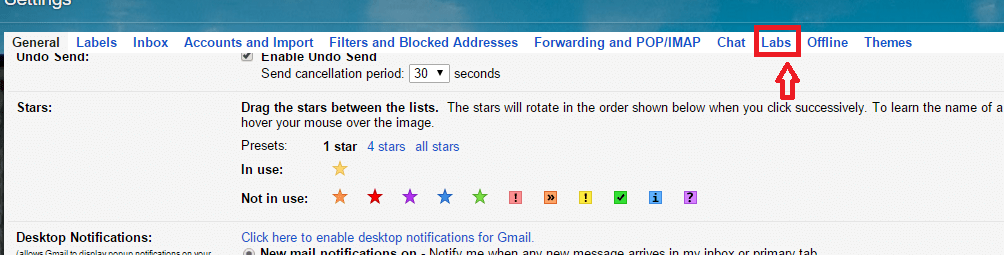
- Scorri verso il basso per individuare l'opzione Icona messaggio non letto. Clicca su Abilitare. Clic Salvare le modifiche.
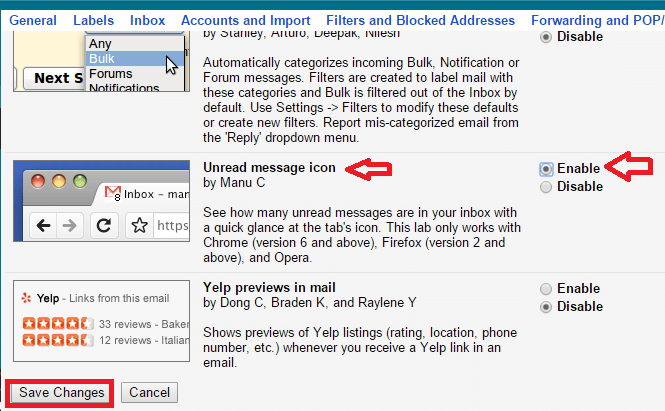
La scheda del tuo browser ora mostrerà il numero di email non lette. Quindi non devi controllare ogni momento se hai una nuova email.
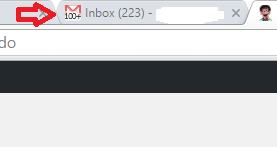
#3 – Scorciatoie da tastiera
Gmail ha alcune straordinarie scorciatoie da tastiera che possono farti risparmiare tempo. Ti farà anche lavorare come un professionista! c può comporre una nuova Email. d compone la posta elettronica in una nuova scheda. Allo stesso modo un abilita l'opzione rispondi a tutti. Non sono semplici? Ecco come abilitarli sul tuo Gmail.
- Ancora una volta apri Impostazioni.
- Nel Tasti rapidi, contrassegnare il campo corrispondente a Scelte rapide da tastiera attivate.
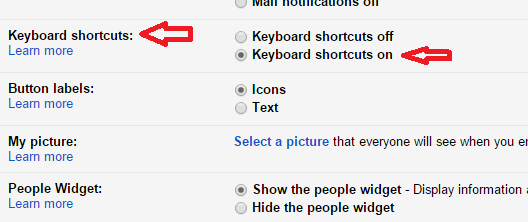
#4 – Ricerca e-mail filtrata
Conosciamo tutti il pulsante di ricerca in Gmail. Ma questa opzione ha opzioni di ricerca avanzate che ti consentono di personalizzare ulteriormente la tua ricerca. Vedi i passaggi seguenti:
- Fare clic sulla freccia a discesa all'estremità destra della casella di ricerca.

- Fare clic sul tipo di casella di posta in cui si desidera eseguire la ricerca (ad es. Posta in arrivo, Inviata, Bozze, ecc.). Compila almeno alcune delle opzioni di filtro. Clicca sul icona dell'obiettivo.
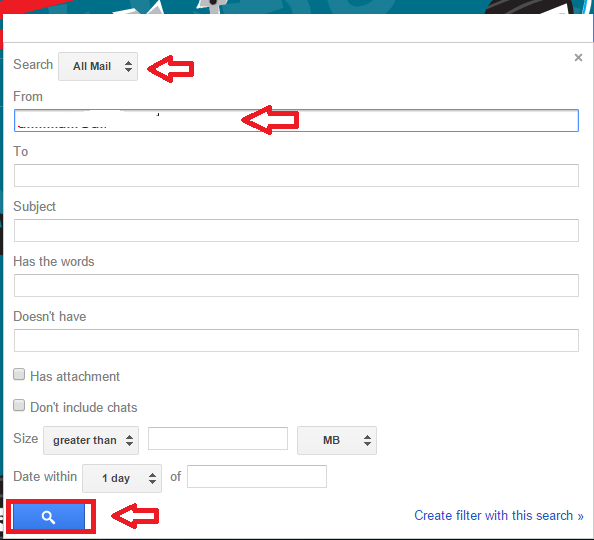
Otterrai risultati filtrati. Questo è molto utile se stai cercando un messaggio di posta da un cliente frequente. In questo caso, la semplice ricerca dell'indirizzo e-mail mostrerebbe molti risultati. Quindi l'opzione filtrata viene in soccorso.
#5 – Filtra i messaggi
Questa funzione introduce un'incredibile opzione di Gmail che ti consente di filtrare i messaggi prima ancora di leggerli. È abbastanza utile quando hai newsletter, e-mail promozionali da persone specifiche. Puoi ordinarli sotto tag diversi. Ecco come :
- Apri l'e-mail che desideri etichettare. Fare clic sull'icona a discesa in alto a destra. Clicca su Filtra messaggi come questo.

- Si apre una finestra. Fare clic sul collegamento che dice creare filtra con questa ricerca in fondo.
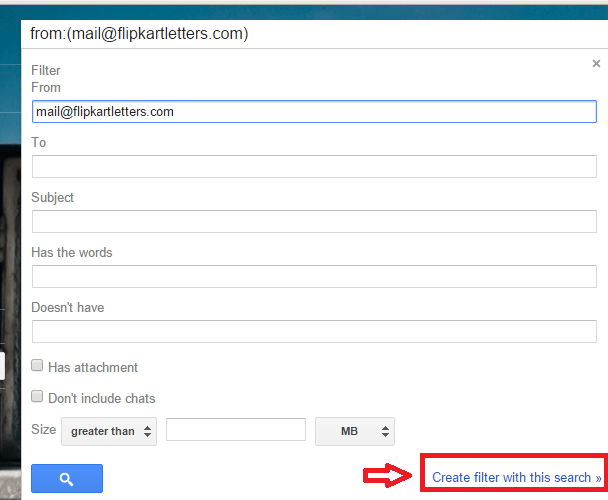
- Segna la casella che dice Salta la posta in arrivo. Fare clic sul campo accanto a Applicare l'etichetta. Clicca su Nuova etichetta.
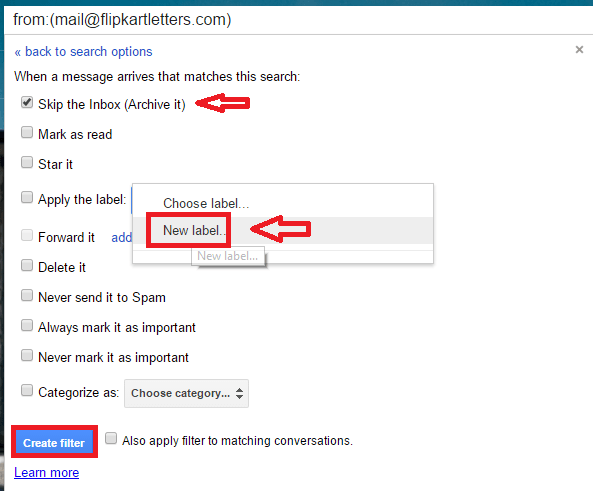
- Dai un nome all'etichetta. Clicca su Creare.
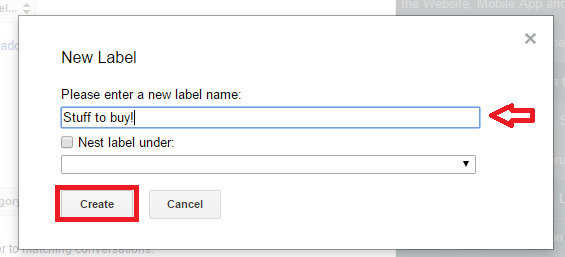
Ecco qua! Ora avrai le e-mail di questo particolare cliente tutte sotto lo stesso tetto. Non è bello?
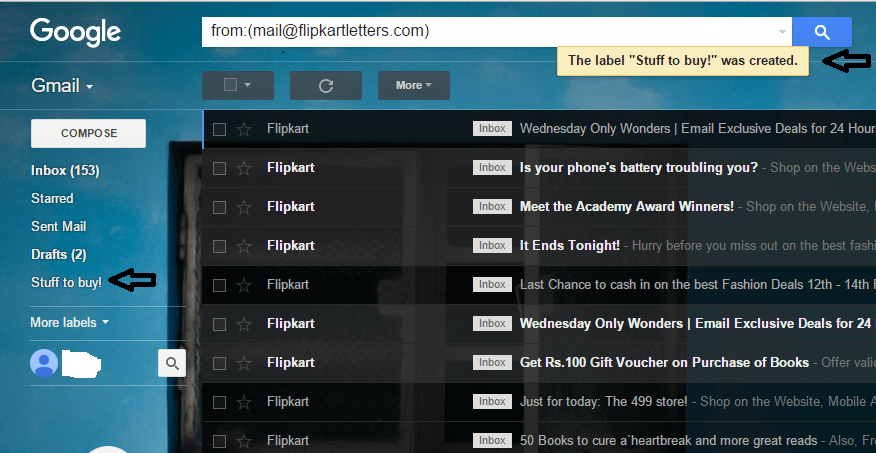
Prova queste funzionalità e dicci quale ti è piaciuta di più!

